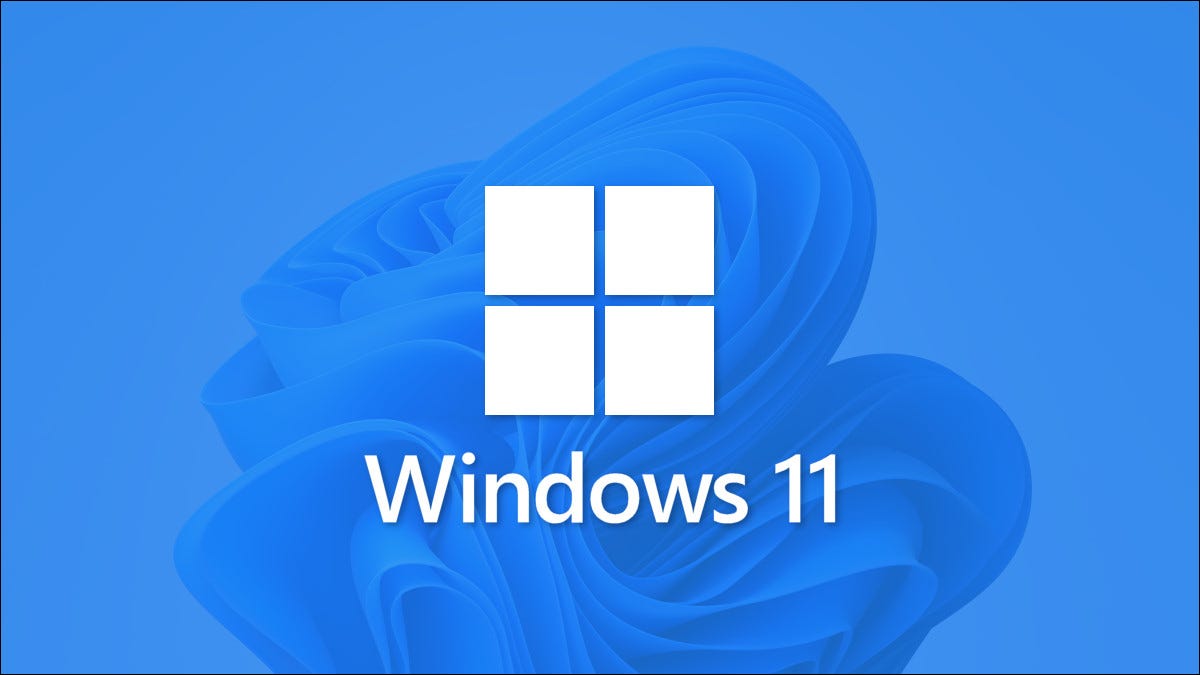
Si desea comparar dos fotos una al lado de la otra, para encontrar sus diferencias de calidad o cualquier otra cosa, puede usar la aplicación Fotos incorporada de Windows 11 . Le mostraremos cómo comparar rápidamente dos o más fotos con esta aplicación.
Cómo comparar fotos en la aplicación Fotos en Windows 11
Para comparar fotos con la aplicación Fotos, primero, use el Explorador de archivos para colocar las fotos que desea comparar en una sola carpeta en su PC. Luego , haga clic con el botón derecho en una de estas fotos y seleccione Abrir con> Fotos.
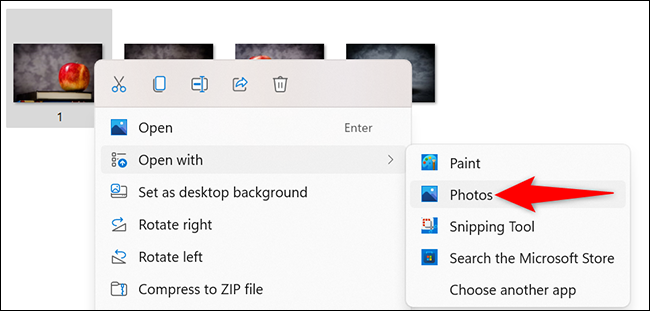
Cuando se abre Fotos, lleva el cursor a la parte inferior de la pantalla. Verá miniaturas de las otras fotos en su carpeta actual. Aquí, seleccione la foto que le gustaría comparar con la foto actual abierta en la aplicación.
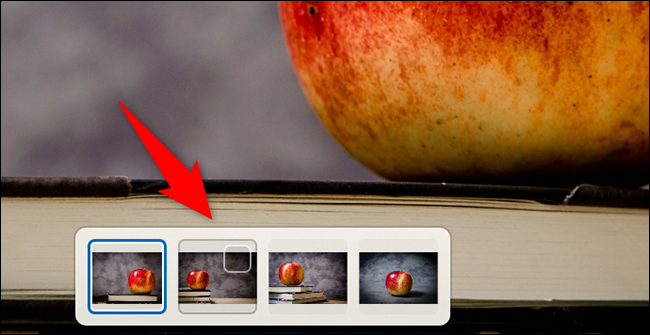
La aplicación Fotos ahora muestra ambas fotos una al lado de la otra para compararlas.

Para agregar más fotos para comparar, lleve el cursor a la parte inferior de la pantalla Fotos y seleccione las fotos para comparar.
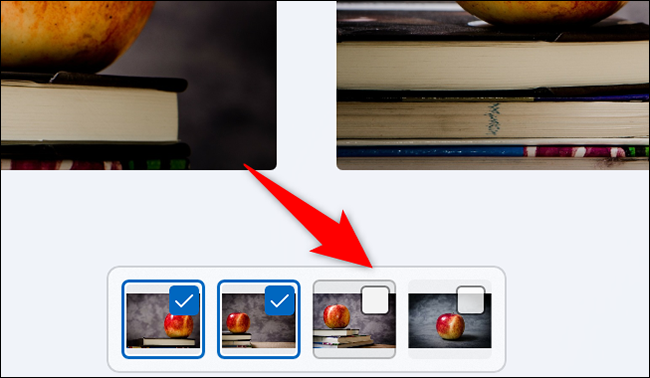
Ahora tiene más de dos fotos mostradas en su pantalla.

¡Y así es como usas la pequeña y genial función de Fotos para encontrar diferencias en las imágenes! Luego puede retocar sus imágenes con un editor de fotos de Windows .
¿Sabía que puede desplazarse por sus fotos increíblemente rápido con una función específica de Fotos?


